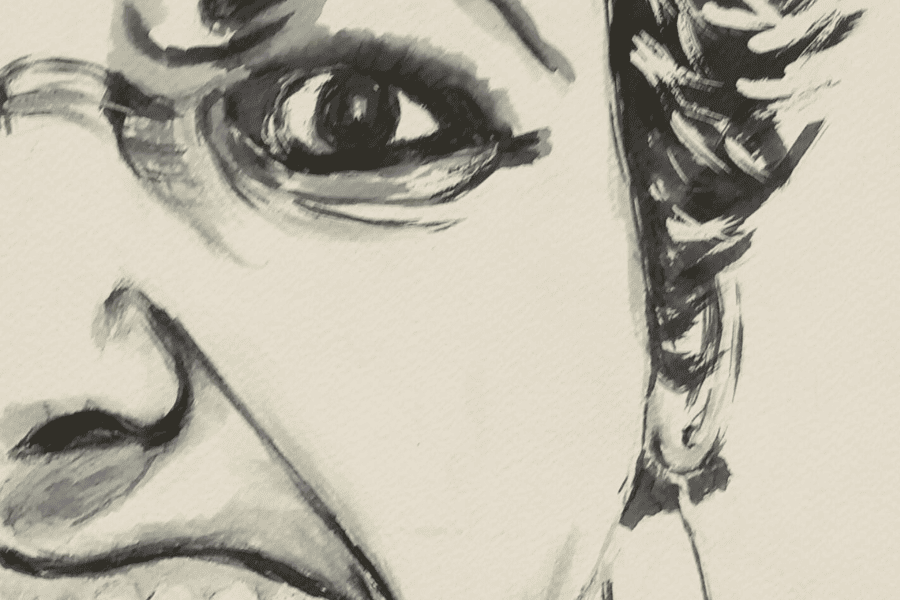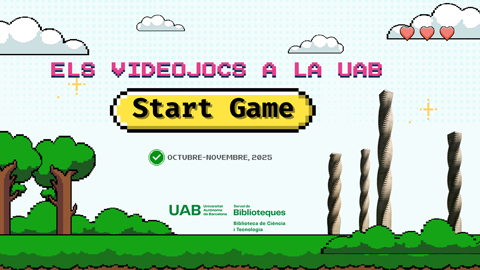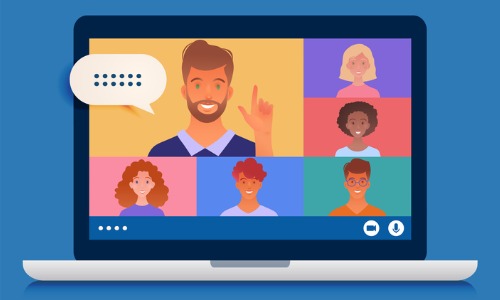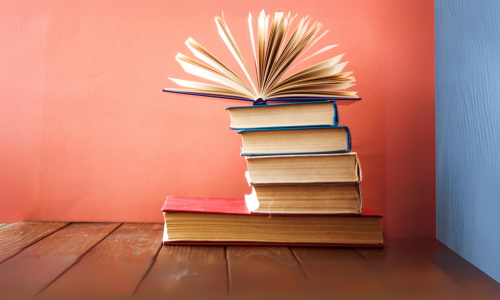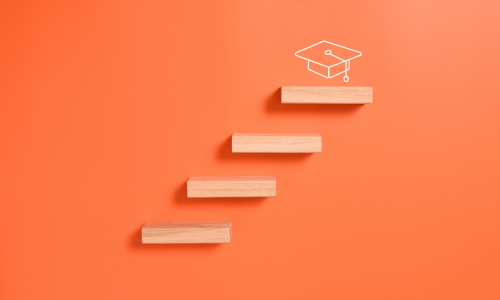nov.
11
15:00 h - 16:30 h
En línia via Teams
Curs que que pretén oferir una panoràmica sobre la publicació de les dades finals de recerca en...
nov.
13
13:00 h - 14:00 h
Biblioteca de Medicina
La inauguració de la mostra "La fragilitat humana" tindrà lloc el pròxim 13 de novembre a les...
nov.
13
13:00 h - 14:00 h
Biblioteca de Ciència i Tecnologia
Aprofitant l’exposició Start Game: els videojocs a la UAB de la Biblioteca de Ciència i...
nov.
13
15:00 h - 16:30 h
En línia via Teams
Elaboració del Pla de Gestió de Dades (PGD) seguint la plantilla per a doctorands disponible a...
nov.
19
13:00 h - 14:00 h
Biblioteca de Ciència i Tecnologia
Farà la presentació el propi autor, Fernando María López Aguilar, catedràtic emèrit i honorari de...
nov.
20
16:00 - 20:00
Biblioteca de Comunicació i Hemeroteca General. Sala de Formació (Planta -1)
Sessió de joc de rol de taula a la Biblioteca de Comunicació i Hemeroteca General, conduïda per...
nov.
21
16:00 - 20:00
Biblioteca de Comunicació i Hemeroteca General. Sala de Formació (Planta -1)
Sessió de joc de rol de taula a la Biblioteca de Comunicació i Hemeroteca General, conduïda per...
nov.
26
10:00 - 14:00
Biblioteca de Comunicació i Hemeroteca General. Sala de Formació (Planta -1)
Sessió de joc de rol de taula a la Biblioteca de Comunicació i Hemeroteca General, conduïda per...
nov.
26
16:00 - 20:00
Biblioteca de Comunicació i Hemeroteca General. Sala de Formació (Planta -1)
Sessió de joc de rol de taula a la Biblioteca de Comunicació i Hemeroteca General, conduïda per...
nov.
27
18:00 - 19:00 Online
Biblioteca de Ciència i Tecnologia
El llibre Biometría de un encuentro s’està convertint en un supervendes entre els observadors...
nov.
27
10:00 - 14:00
Biblioteca de Comunicació i Hemeroteca General. Sala de Formació (Planta -1)
Sessió de joc de rol de taula a la Biblioteca de Comunicació i Hemeroteca General, conduïda per...
nov.
27
16:00 - 20:00
Biblioteca de Comunicació i Hemeroteca General. Sala de Formació (Planta -1)
Sessió de joc de rol de taula a la Biblioteca de Comunicació i Hemeroteca General, conduïda per...
nov.
28
10:00 - 14:00
Biblioteca de Comunicació i Hemeroteca General. Sala de Formació (Planta -1)
Sessió de joc de rol de taula a la Biblioteca de Comunicació i Hemeroteca General, conduïda per...
nov.
28
16:00 - 20:00
Biblioteca de Comunicació i Hemeroteca General. Sala de Formació (Planta -1)
Sessió de joc de rol de taula a la Biblioteca de Comunicació i Hemeroteca General, conduïda per...